كيفية إلغاء اشتراك Hulu الخاص بك
نشرت: 2022-12-10Hulu هي خدمة بث ممتازة للعروض التلفزيونية والأفلام ، ولكن قد ترغب في إلغاء اشتراكك في Hulu والتبديل إلى Netflix أو HBO Max أو Disney Plus أو Amazon Prime Video. ربما تضايقك الإعلانات التجارية التي قاطعتك أو ألغيت برنامجك المفضل. لحسن الحظ ، من السهل إلغاء اشتراكك في Hulu.
سنرشدك خلال الخطوات الخاصة بكيفية إلغاء حسابك. تذكر أنك ستفقد إمكانية الوصول إلى المحتوى الذي شاهدته مسبقًا إذا قمت بالإلغاء. لذلك إذا لم تكن مستعدًا للتخلي عن الوصول إلى كل المحتوى الرائع على Hulu ، فنحن نقترح إبقاء اشتراكك نشطًا.

ما هي خياراتك؟
قبل إلغاء اشتراكك في Hulu ، يجب أن تتعرف على الخيارات الأخرى. ربما تريد العودة إلى خدمة البث هذه قريبًا لمشاهدة موسم آخر من Bob's Burgers ، لذلك قد لا يكون إنهاء الاشتراك هو أفضل فكرة. وهذا لا يعني أنه يتعين عليك خسارة المال أثناء استكشاف خدمات البث الأخرى.
تقدم Hulu خيار اشتراك أقل إثارة. بعد كل شيء ، يريدون الاحتفاظ بك كعميل. لذلك بدلاً من إلغاء اشتراكك ، يمكنك دائمًا إيقاف خطتك مؤقتًا أو تغييرها.
الإيقاف المؤقت للاشتراك
الإيقاف المؤقت للاشتراك هي ميزة Hulu التي تسمح لك بتعليق اشتراكك. يمكنك القيام بذلك لمدة تصل إلى 12 أسبوعًا. ومع ذلك ، سيتم إيقاف Hulu الخاص بك مؤقتًا بدءًا من دورة الفوترة التالية. إليك كيف يمكنك إيقاف اشتراكك في Hulu مؤقتًا:
1. انقر فوق صورة ملف تعريف حسابك في الزاوية اليمنى العليا لفتح القائمة المنسدلة.
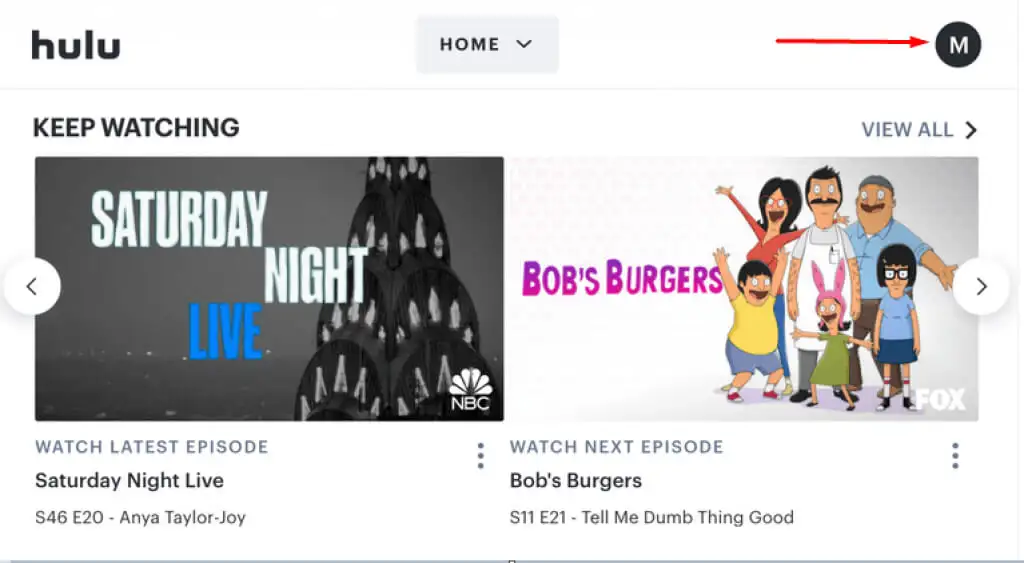
2. اختر الحساب .
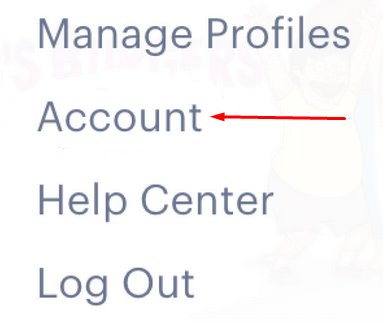
3. البحث عن قسم الاشتراك الخاص بك على صفحة الحساب.
4. ابحث عن "إيقاف مؤقت لاشتراكك" في الجزء السفلي من القسم وحدد الزر "إيقاف مؤقت" .
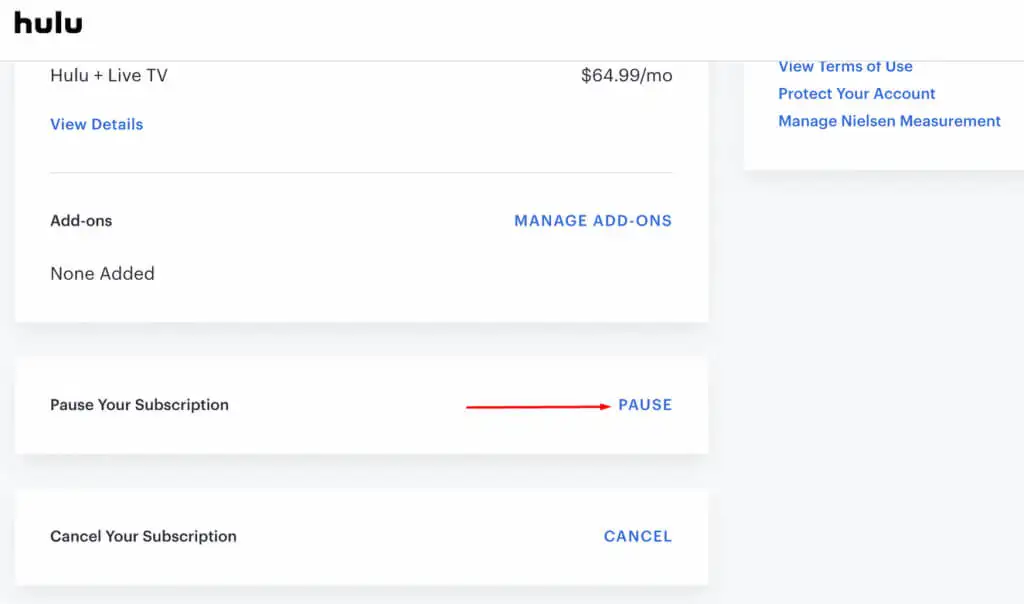
5. يمكنك تعيين المدة التي تريد إيقاف اشتراك Hulu فيها مؤقتًا في أي مكان بين 1 إلى 12 أسبوعًا.
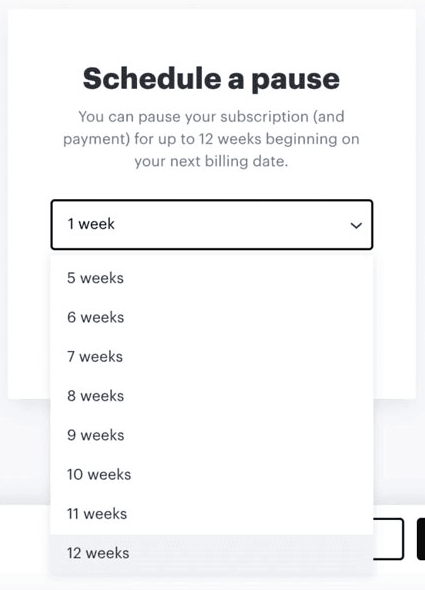
سيتم تجديد اشتراكك تلقائيًا بعد انتهاء صلاحية الإطار الزمني للإيقاف المؤقت الذي حددته. سيتم إعادة تشغيل تاريخ الفواتير الخاصة بك. تذكر أنه يمكنك إعادة تنشيط خدمة Hulu قبل انتهاء صلاحية الإطار الزمني المحدد للإيقاف المؤقت.
أيضًا ، ميزة الإيقاف المؤقت غير متاحة للأشخاص الذين يختارون الفوترة السنوية أو الحزم المقدمة مع خدمات البث الأخرى ، باستثناء Roku و Amazon.
قم بتغيير خطتك
إذا كنت ترغب في خفض النفقات ، فلن تضطر إلى إلغاء اشتراكك في Hulu. بدلاً من ذلك ، اختر خطة اشتراك أرخص. بالطبع ، سيعني ذلك المزيد من الإعلانات ، ولكن على الأقل يمكنك متابعة مشاهدة برامجك المفضلة.
لإدارة اشتراكك في Hulu:
1. سجّل الدخول إلى حساب Hulu الخاص بك.
2. انتقل إلى تحديد الخطة . سيتم تمييز اشتراكك الحالي باللون الأخضر.
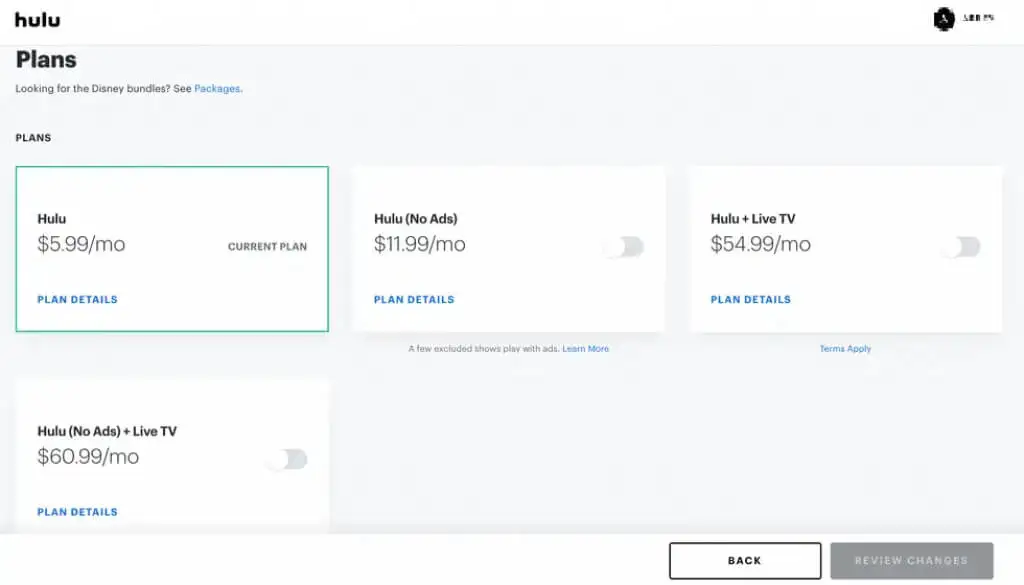
3. حدد الخطة التي تريد التبديل إليها بالضغط على زر التبديل.
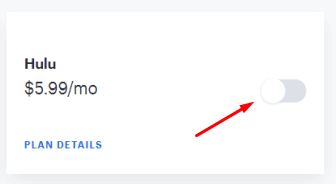
4. قم بإلغاء تحديد الوظائف الإضافية التي لا تريدها وحدد مراجعة التغييرات .
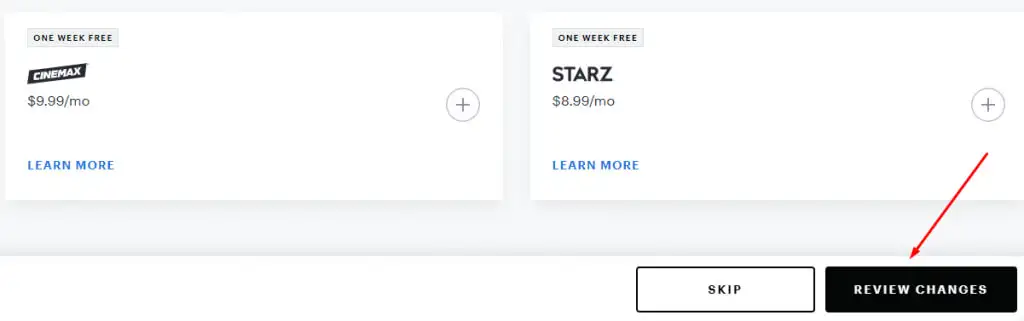
5. اختر إرسال لتأكيد التغييرات على خطتك.
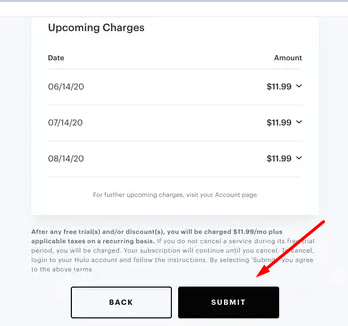
كيفية إلغاء اشتراك Hulu الخاص بك على الويب
يعد إلغاء اشتراكك في Hulu عبر الويب إحدى طرق القيام بذلك. يمكنك القيام بذلك من أي جهاز باستخدام متصفح الويب للوصول إلى موقع Hulu الرسمي.
1. افتح المتصفح وانتقل إلى Hulu.com.
2. قم بتسجيل الدخول إلى حسابك باستخدام بيانات الاعتماد الصحيحة. يوجد زر تسجيل الدخول في الزاوية اليمنى العليا من الشاشة.

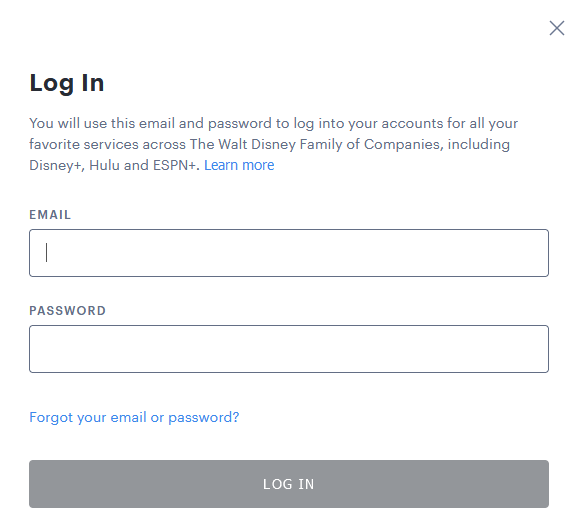
3. افتح القائمة المنسدلة من صورة حسابك أو الاسم المجاور لها وحدد الحساب .
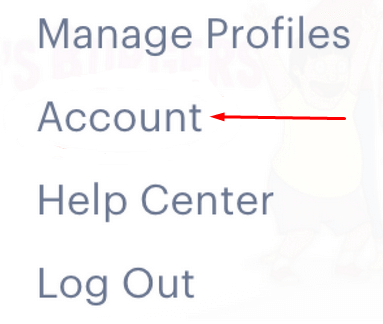
4. قم بالتمرير لأسفل حتى تجد قسم إلغاء اشتراكك . يجب أن يكون في أسفل الشاشة. حدد الزر "إلغاء الأمر" بجواره.
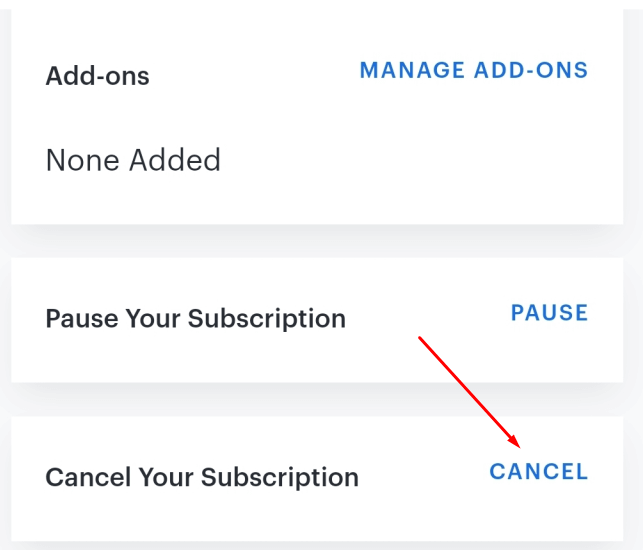
5. في الصفحة التالية ، حدد متابعة للإلغاء .
تريد Hulu أن تبقيك كعميل ، وسيحاولون إقناعك باختيار خيار آخر. سوف يعرضون عليك إيقاف اشتراكك مؤقتًا أو الاختيار من بين بعض عروضهم الخاصة. الطريقة الوحيدة لسحب القابس من اشتراكك هي الاستمرار في رفض أي عرض يقدمونه لك. لسوء الحظ ، قد يستغرق إلغاء الاشتراك في Hulu بعض الوقت لأنه سيتعين عليك تحديد متابعة للإلغاء ثلاث مرات قبل انتهاء العملية. بمجرد الانتهاء أخيرًا وإلغاء اشتراكك في Hulu بنجاح ، سيظل المحتوى متاحًا حتى دورة الفوترة التالية.
كيفية إلغاء Hulu على جهاز محمول
على الرغم من أنه يمكن لمستخدمي iPhone و iPad إنشاء حساب من خلال تطبيق Hulu لنظام التشغيل iOS ، إلا أنه لا يمكنهم إلغاء الاشتراك. بدلاً من ذلك ، يخبرك التطبيق بالقيام بذلك من خلال متصفح الجوال. تم توضيح خطوات إلغاء اشتراك Hulu عبر الويب في القسم السابق.
من ناحية أخرى ، إذا كنت من مستخدمي Android ، فيمكنك إدارة حسابك واشتراك Hulu من خلال تطبيق Android. إذا كنت تريد إلغاءه باستخدام جهاز Android الخاص بك ، فاتبع الخطوات التالية:
1. افتح تطبيق Hulu على هاتفك المحمول.
2. ابحث عن أيقونة الحساب في الزاوية اليمنى السفلية واضغط عليها.
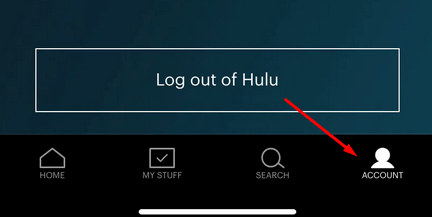
3. في نافذة ملف تعريف المستخدم ، حدد الحساب .
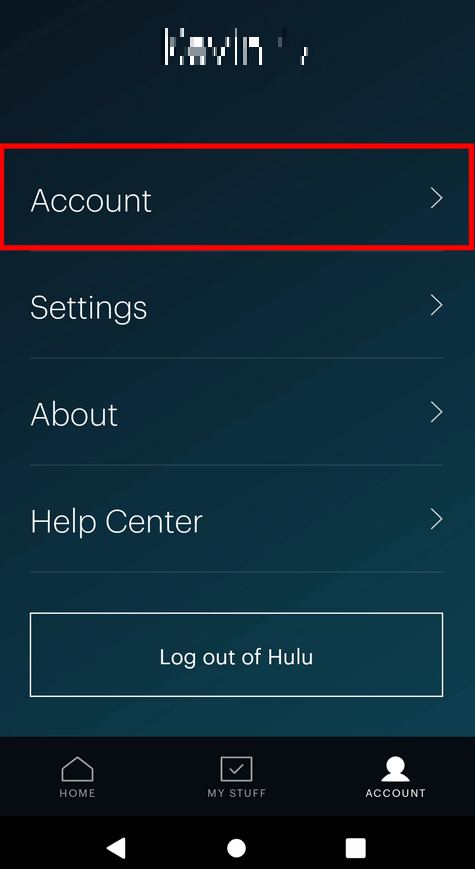
4. ابحث عن قسم "إلغاء الاشتراك" وحدد "إلغاء" .
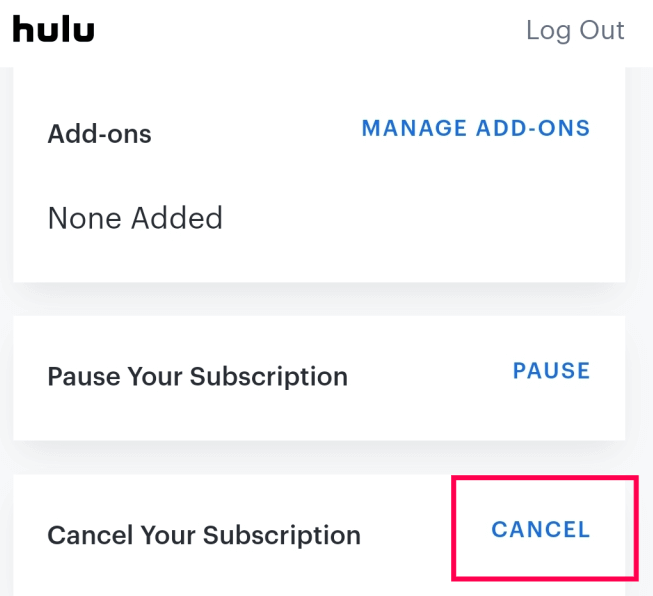
كيفية إلغاء Hulu من خلال خطة فوترة لطرف ثالث
إذا كنت ترغب في توفير المال ، فإن حزم فواتير الجهات الخارجية تعد خيارات جذابة. ومع ذلك ، يصبح الأمر معقدًا عندما تقرر إلغاء خدمة واحدة. إذا كان لديك اشتراك Hulu من خلال إحدى خطط الفوترة للجهات الخارجية ، فاتبع هذه الخطوات لإلغائها.
قم بإلغاء Hulu من خلال iTunes
يمكنك الاشتراك وإلغاء Hulu من خلال iTunes إذا كان اشتراكك يعمل من خلال معرف Apple. يتيح لك ربط Hulu بمعرف Apple الخاص بك استخدام أي بطاقة ائتمان أو خصم مسجلة في iTunes.
1. اذهب إلى iTunes وحدد قائمة الحساب .
2. حدد عرض حسابي وقم بتسجيل الدخول باستخدام معرف Apple الخاص بك.
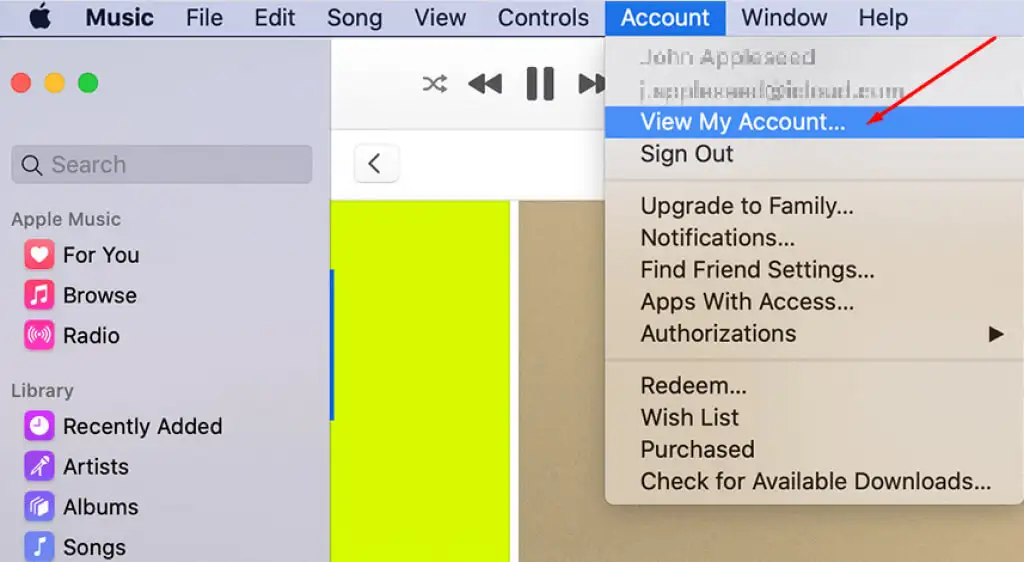
3. قم بالتمرير لأسفل حتى ترى قسم "الإعدادات " ، وابحث عن "الاشتراكات" ، ثم حدد "إدارة" بجواره.
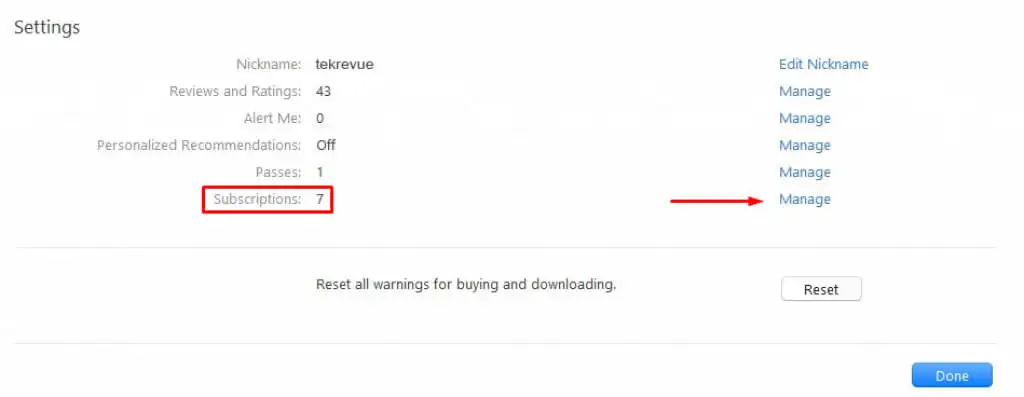
4. ابحث عن Hulu وحدد تحرير. سيتم نقلك إلى صفحة حيث يمكنك إلغاء اشتراكك.
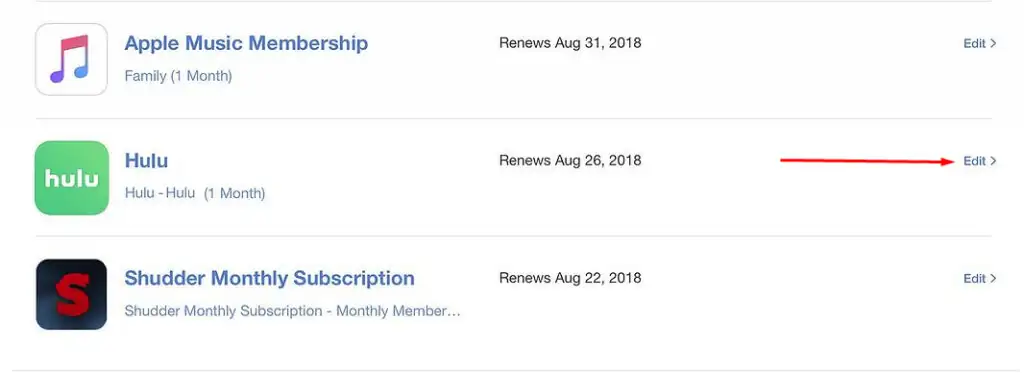
قم بإلغاء Hulu عبر Amazon
إذا كنت تستخدم حسابًا مفوترًا من Amazon ، فلديك خياران. اتبع الخطوات التي تصف كيفية إلغاء Hulu عبر الويب أو قم بذلك عبر Amazon Pay.
1. سجّل الدخول إلى Amazon Pay الخاص بك.
2. حدد التحقق من طلبات Amazon Pay الخاصة بك .
3. انتقل إلى علامة التبويب اتفاقيات التاجر
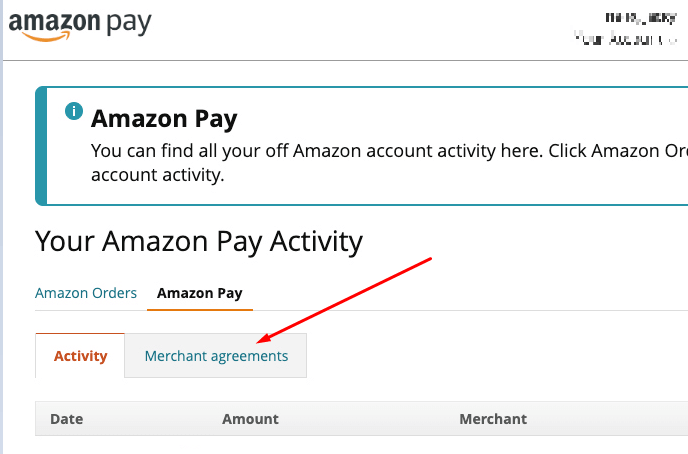
4. ضمن قسم إدارة اتفاقية التاجر ، ابحث عن Hulu وحدد إلغاء الاتفاقية.
نأمل أن تكون قد وجدت هذه المقالة مفيدة! يرجى ترك تعليق أدناه إذا كان لديك أي أسئلة إضافية. وتأكد من مراجعة مقالاتنا الأخرى حول قطع الأسلاك والبث للحصول على مزيد من النصائح والحيل!
